Quando você quiser que todos os seus slides contenham as mesmas fontes e imagens (como logotipos), poderá fazer essas alterações em um só lugar - no Slide Mestre, e elas serão aplicadas a todos os slides. Para abrir o modo de exibição do Slide Mestre, na guia Exibir, selecione Slide Mestre:
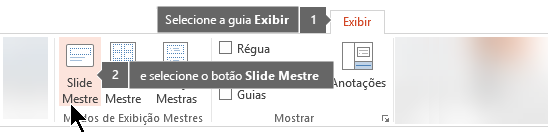
O slide mestre é o slide superior no painel de miniatura, no lado esquerdo da janela. Os layouts mestres relacionados são exibidos logo abaixo do slide mestre (como nesta imagem do PowerPoint para macOS):
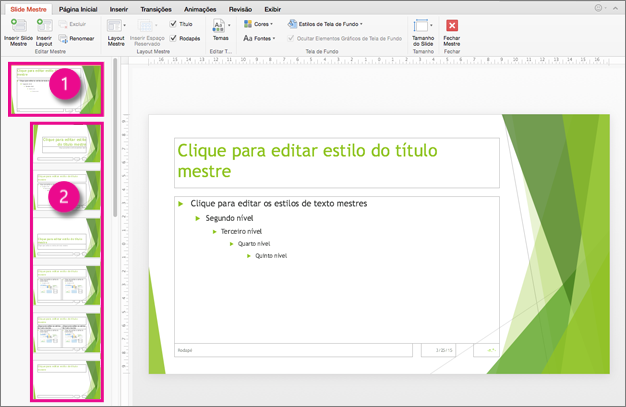
1 Slide Mestre
2 Layouts de slide
Quando você edita o slide mestre, todos os slides subsequentes conterão essas alterações. Entretanto, a maioria das alterações feitas se aplicarão aos layouts mestre relacionados ao slide mestre.
Quando você faz alterações nos layouts e no slide mestre no modo de exibição de Slide Mestre, outras pessoas que estejam trabalhando em sua apresentação (no modo de exibição Normal) não podem excluir nem editar acidentalmente suas alterações. Por outro lado, se você estiver trabalhando no modo de exibição Normal e perceber que não consegue editar um elemento em um slide (por exemplo, "por que não posso remover esta imagem?"), talvez o que você está tentando alterar seja definido no Slide Mestre. Para editar esse item, você deve alternar para o modo de exibição de Slide Mestre.
Observação: É recomendável editar o slide mestre e os layouts mestres antes de começar a criar os slides individuais. Dessa forma, todos os slides adicionados à apresentação terão como base as edições personalizadas. Se você editar o slide mestre ou os layouts mestres depois de criar os slides individuais, deverá aplicar novamente os layouts alterados aos slides da apresentação no modo de exibição Normal.
Temas
Um tema é uma paleta de cores, fontes e efeitos especiais (como sombras, reflexos, efeitos 3D etc.) que complementam uns aos outros. Um designer habilidoso criou cada tema no PowerPoint. Esses temas predefinidos estão disponíveis na guia Design do modo de exibição Normal.
Todos os temas usados em sua apresentação incluem um slide mestre e um conjunto de layouts relacionados. Se você usar mais de um tema na apresentação, terá mais de um slide mestre e vários conjuntos de layouts.
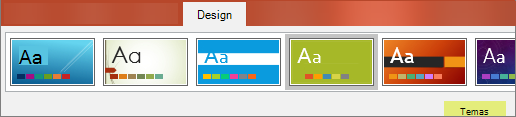
Layouts de Slide
Altere e gerencie layouts de slide no modo de exibição do Slide Mestre. Cada tema tem vários layouts de slide. Escolha os layouts mais adequados ao conteúdo do slide; alguns são melhores para texto e outros são melhores para elementos gráficos.
No modo de exibição Normal, você aplicará os layouts aos slides (mostrado abaixo).
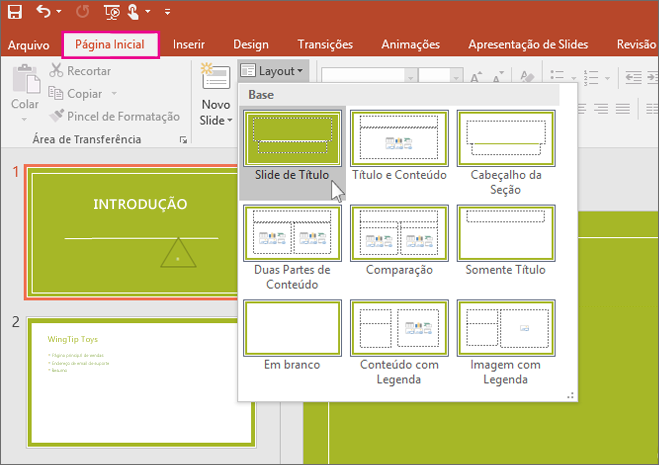
Cada layout de slide é configurado de forma diferente - com diferentes tipos de espaços reservados em locais diferentes em cada layout.
Cada slide mestre tem um layout de slide relacionado chamado Layout de Slide de Título, e cada tema organiza o texto e outros espaços reservados a objetos para esse layout de forma diferente, com cores, fontes e efeitos diferentes. As imagens a seguir contrastam os layouts de slide de título de dois temas: primeiro o tema Base e, depois, o tema Integral.


Você pode alterar todos os elementos de um layout para adequá-lo às suas necessidades. Ao alterar um layout e acessar o modo de exibição Normal, todos os slides adicionados posteriormente terão base nesse layout e refletirão sua aparência alterada. No entanto, se a apresentação incluir slides baseados na versão anterior do layout, você deve aplicar novamente o novo layout nesses slides.
